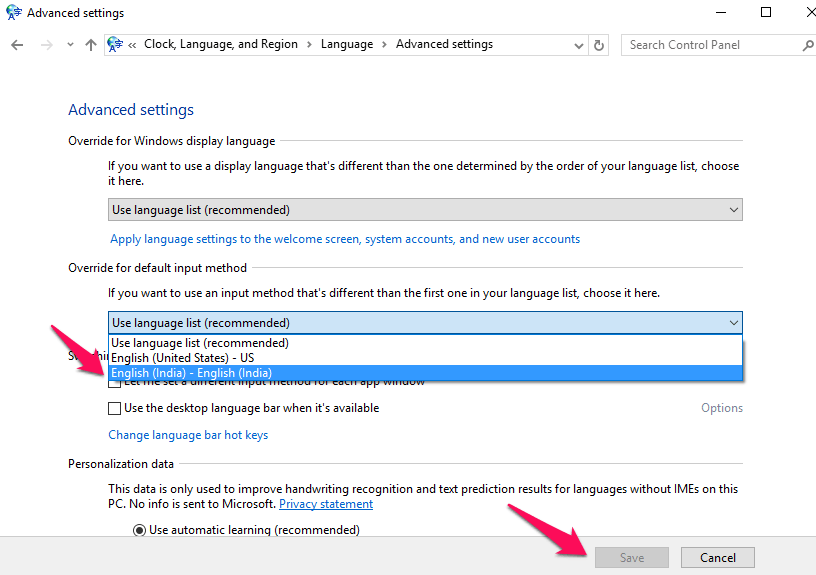A maioria dos usuários lá fora tem mais de um idioma em seu sistema operacional Windows como suas entradas de teclado. Por exemplo, se sua alma gêmea é de um país diferente e o visita uma vez por mês e usa seu PC, então você está em uma situação complicada de ter duas entradas de teclado línguas em seu sistema. Mas, e se você quiser definir um dos idiomas como padrão. Esse é um dos idiomas escolhidos por você, sendo escolhido pelo seu sistema operacional Windows como um idioma padrão e quando você inicia o seu PC, você começa a digitar automaticamente no seu idioma padrão. Claro, você pode alterar o idioma de entrada do teclado a qualquer momento clicando no ícone do idioma na barra de tarefas conforme mostrado abaixo e, em seguida, selecionando seu idioma preferido na lista. Mas estou falando sobre uma condição em que seu método de entrada preferido vem à tona.
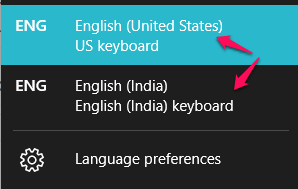
Como definir um método de entrada como padrão e com prioridade máxima
Passo 1: - Clique no ícone do menu iniciar e, em seguida, clique em configurações para abrir o painel de configurações.

Passo 2: - Clique em hora e idioma
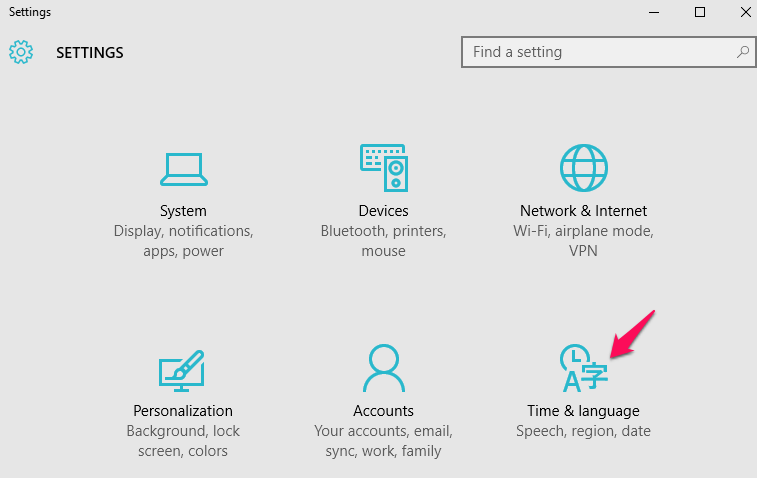
Etapa 3: - Agora, clique em Região e idiomas e, em seguida, configurações adicionais de data e hora
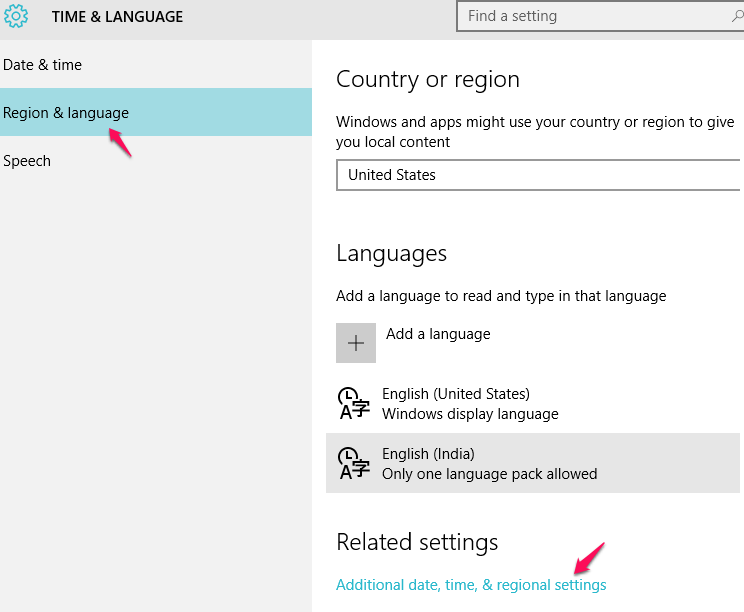
Passo 4: - Agora, clique em alterar métodos de entrada.
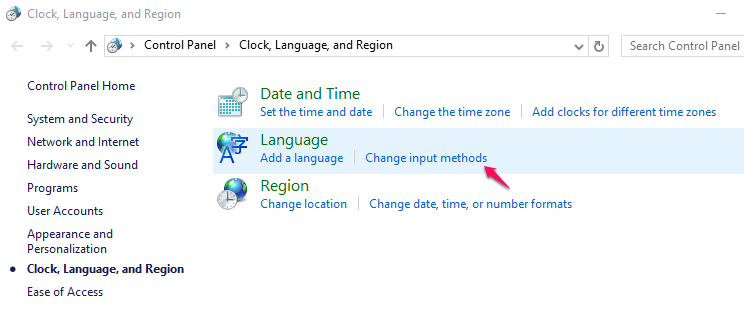
Etapa 5: - Agora, clique em configurações avançadas
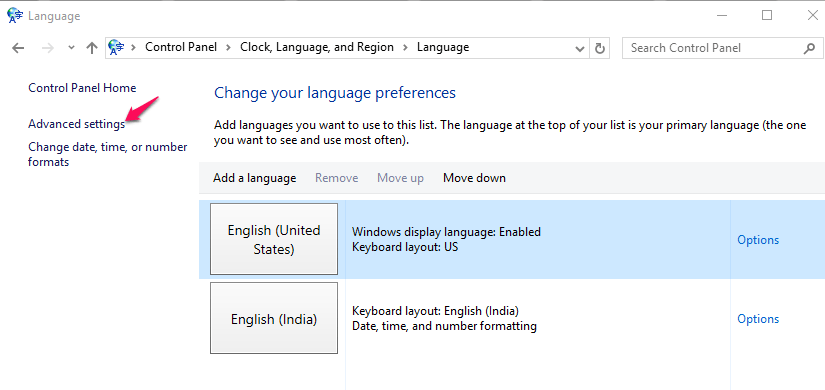
Etapa 6: - Agora, na seção de substituição de métodos de entrada padrão, basta selecionar o idioma de entrada desejado para o teclado no menu suspenso e, por fim, clicar em salvar. É isso.